Рассылка по событию
Переходите к настройке рассылки по событию, если у вас уже настроена интеграция с сервисом рассылок: Unisender, Sms-центр, Альфасмс или Киевстар (для Украины), SMS.by (для Беларуси или РФ).
Админка - Рассылки - вкладка Рассылка по событиям. Чтобы добавить новую рассылку, нужно нажать кнопку Добавить (+)
Заполните поля (обязательные - выделены *):
- Название
- Тип (СМС, Email или WhatsApp)
- Шаблон сообщения (здесь можно либо выбрать подходящий из выпадающего списка, либо создать новый через зеленый плюс)
- Событие (выберите событие, при котором будет отправлено сообщение)
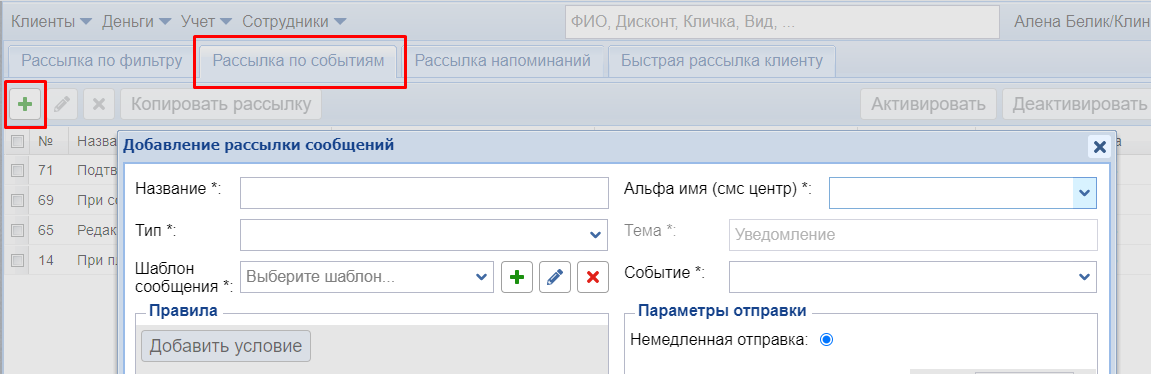
Проверьте количество символов в сообщении перед отправкой.
Важно: в 1 смс входит 70 символов кириллицей. Если количество символов будет больше, смс разбивается на части, каждая из которых отправляется и оплачивается как отдельное сообщение.
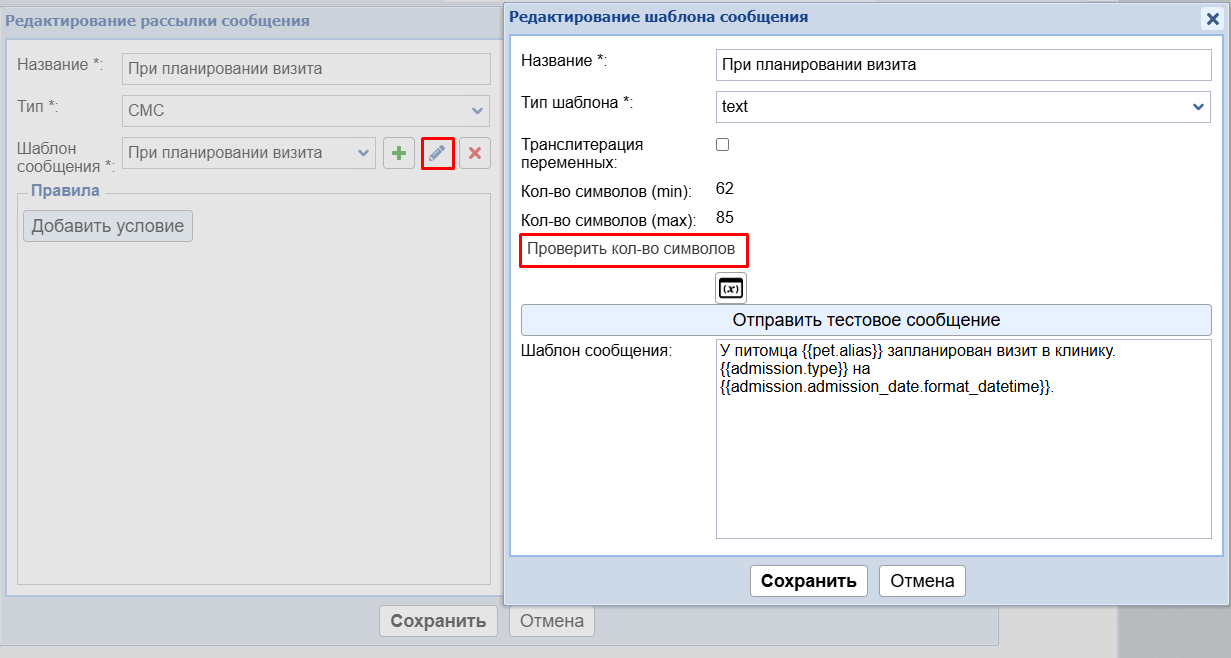
| ❗ Важно: текст сообщения привязывается к рассылке в момент, когда происходит событие. Пример: Если вы измените текст позже, сообщение этому клиенту всё равно уйдёт по старому варианту. |
Подробнее о правилах фильтрации в рассылке
В рассылку можно добавить условия. Рассмотрим конкретный пример. Согласно правилам, указанным в условиях, рассылка будет отправлена через месяц всем клиентам, у которых в счете указан один из перечисленных товаров.
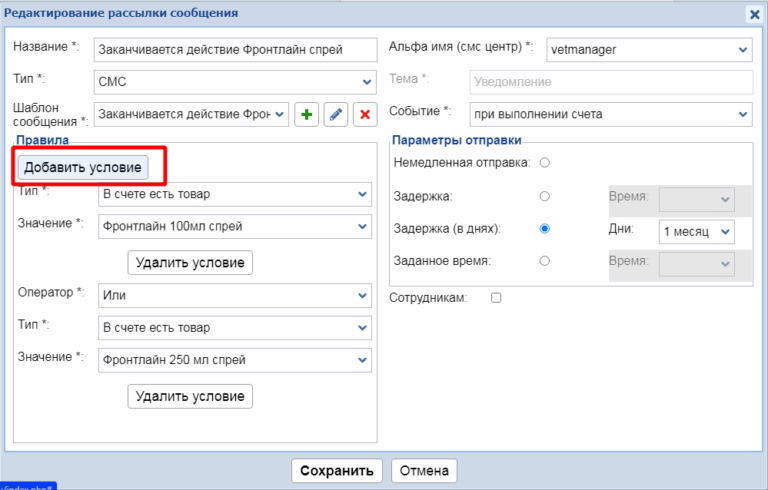
Важно: если использовать несколько правил, то они связываются оператором И, ИЛИ.
- оператор ИЛИ — значит, выполняется одно из условий;
- оператор И — если указан перечень в исключении (Цель обращения кроме, Направление создано на врача кроме).
Важно: Рассылка будет отправляться в том случае, если она активирована (статус Активный). Если рассылку деактивировать, то напоминания отправляться не будут.
Здесь найдете пример, как настроить автоматическую рассылку после покупки средства против блох и клещей.
Смотреть на RuTube:
Расшифровка событий:
- на выполнение заказа клиента — в профиле клиента, вкладка заказы. Добавить заказ, создать приход на складе, после чего можно будет в разделе Заказы клиентов создать и оплатить счет;
- помещение питомца в стационар — статус питомца меняется на «в стационаре». Перейти в профиль клиента, выделить питомца, нажать кнопку Поместить в стационар;
- при активации клиента — статус неактивного клиента изменен на «Активный»;
- при выполнении счета — выделили счет, нажали кнопку Выполнить и оплатить;
- при дезактивации клиента — выделили клиента, нажали кнопку Деактивировать;
- при добавлении скидки — при добавлении скидки во вкладке Скидки в профиле клиента;
- при изменении баланса клиента — любое изменение, добавление или списание денег с баланса клиента (при оплате счета также срабатывает это событие, так как затрагивает баланс клиента);
- при направлении на прием — выбрали клиента нажали кнопку Направить на прием. Клиент появился во вкладке Ожидают;
- при окончании приема — из вкладки Ожидают нажали кнопку Принят или создали медкарту совпадающую с целью приема и врачем, которую указали в момент направления на прием. Строки с клиентом переходит во вкладку Принятые;
- при откате счета — выделили счет и нажали кнопку Откатить;
- при подтверждении приема;
- при редактировании клиента — выделили клиента и нажали кнопку Редактировать;
- при редактировании пациента — выделили питомца и нажали кнопку Редактировать;
- при редактировании приема — во вкладке Ожидают или Запланированные выделить запись и нажать кнопку Редактировать;
- при редактировании счета — выделили счет и нажали кнопку Редактировать;
- при смене владельца питомца — в профиле клиента выбрали питомца нажали кнопку Сменить владельца;
- при смене ответственного в счете — в исполненном счете сменили ответственного, без отката счета;
- при создании клиента — в модуле Управление клиентами кнопка Добавить;
- при создании пациента — в профиле клиента добавлен питомец;
- при создании приема — добавление нового приема, не важно с каким статусом. Выделить клиента, нажать кнопку Направить на прием или Запланировать прием;
- при создании счета;
- при синхронизации звонка (при получении данных из телефонии);
- при удалении отметки о смерти питомца — выбрать неактивных питомцев, нажать кнопку Питомец жив
- при удалении приема;
- при удалении счета;
- при установке отметки о смерти питомца — выбрать питомца, нажать кнопку Питомец умер;
- прием попал в просроченные — строка с клиентом перешла во вкладку Просроченные.
